Все способы:
Любой стационарный или портативный компьютер нуждается не только в наличии операционной системы, но и в драйверах, обеспечивающих корректную работу всех аппаратных компонентов и подключаемого оборудования. Сегодня мы расскажем о том, как их скачать и установить на ноутбук Lenovo G700.
Поиск драйверов для Lenovo G700
Ниже мы рассмотрим все доступные варианты поиска драйверов для Lenovo G700, начиная с официальных, предлагаемых его производителем, и заканчивая «стандартными», реализуемыми средствами ОС Windows. Между этими двумя крайностями есть и универсальные методы, но обо всем по порядку.
Способ 1: Страница технической поддержки
Официальный сайт производителя – это то место, к которому стоит в первую очередь обращаться за программным обеспечением, необходимым для того или иного оборудования. И пусть веб-ресурс Lenovo неидеален, не слишком удобен в использовании, но именно на нем представлены последние, а главное, стабильные версии драйверов для Lenovo G700.
- Ссылка выше приведет вас на страницу поддержки всех продуктов Lenovo. Нас же интересует конкретная категория – «Ноутбуки и нетбуки».
- После нажатия обозначенной выше кнопки появится два выпадающих списка. В первом из них следует выбрать серию, а во втором – конкретную модель ноутбука: G Series laptops (ideapad) и G700 Laptop (Lenovo) соответственно.
- Сразу же после этого произойдет перенаправление на страницу «Драйверы и Программное обеспечение», на которой вы увидите еще несколько выпадающих списков. Наиболее важным является первый – «Операционная система». Разверните его и отметьте галочкой Windows той версии и разрядности, которая установлена на вашем ноутбуке. В блоке «Компоненты» можно выбрать категории оборудования, драйверы для которого вы хотите скачать. Указание «Даты выпуска» будет полезно лишь в том случае, если вы ищите ПО за конкретный период. Во вкладке «Серьезность» можно отметить степень важности драйверов, количество элементов в предлагаемом далее списке – от критически необходимых до всех доступных, вместе с фирменными утилитами.
- Указав все или только наиболее важные сведения (ОС Windows), прокрутите страницу немного ниже. Там будет представлен перечень всех программных компонентов, которые можно и нужно загрузить для ноутбука Lenovo G700. Каждый из них представляет отдельный список, который сначала необходимо дважды развернуть, нажимая на указывающие вниз стрелки. После этого можно будет «Скачать» драйвер, нажав по соответствующей кнопке.
Аналогичное необходимо проделать со всеми компонентами ниже – развернуть их список и перейти к загрузке.
Если ваш браузер требует подтверждение скачивания, укажите в открывшемся окне «Проводника» папку для сохранения исполняемых файлов, при желании измените их имя и нажмите по кнопке «Сохранить». - Как только вы загрузите все драйверы на ноутбук, переходите к их установке.
Запускайте исполняемый файл и следуйте стандартным рекомендациям Мастера установки. Таким образом инсталлируйте в систему каждый скачанный драйвер, а затем выполните перезагрузку.
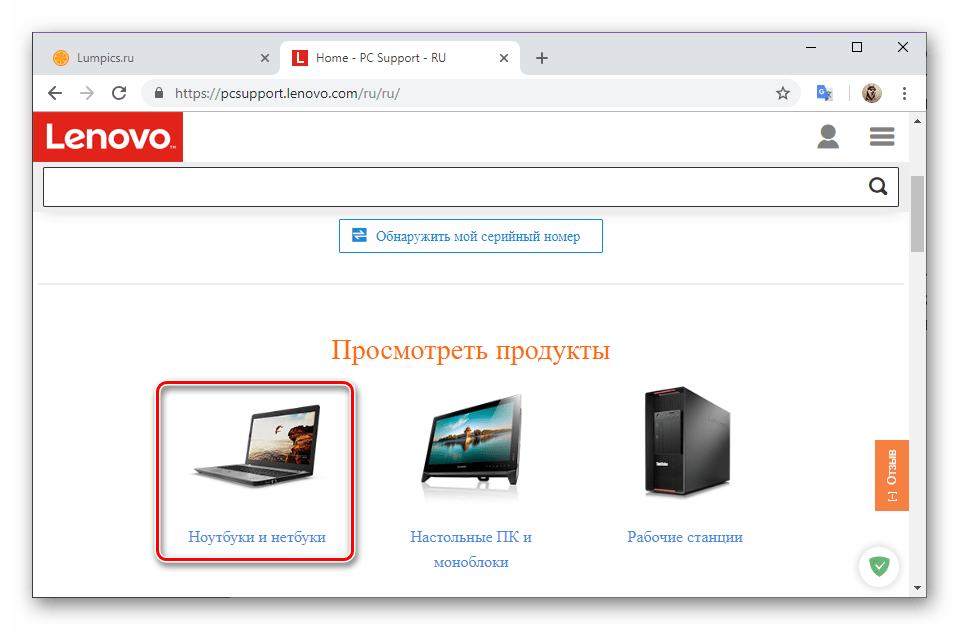
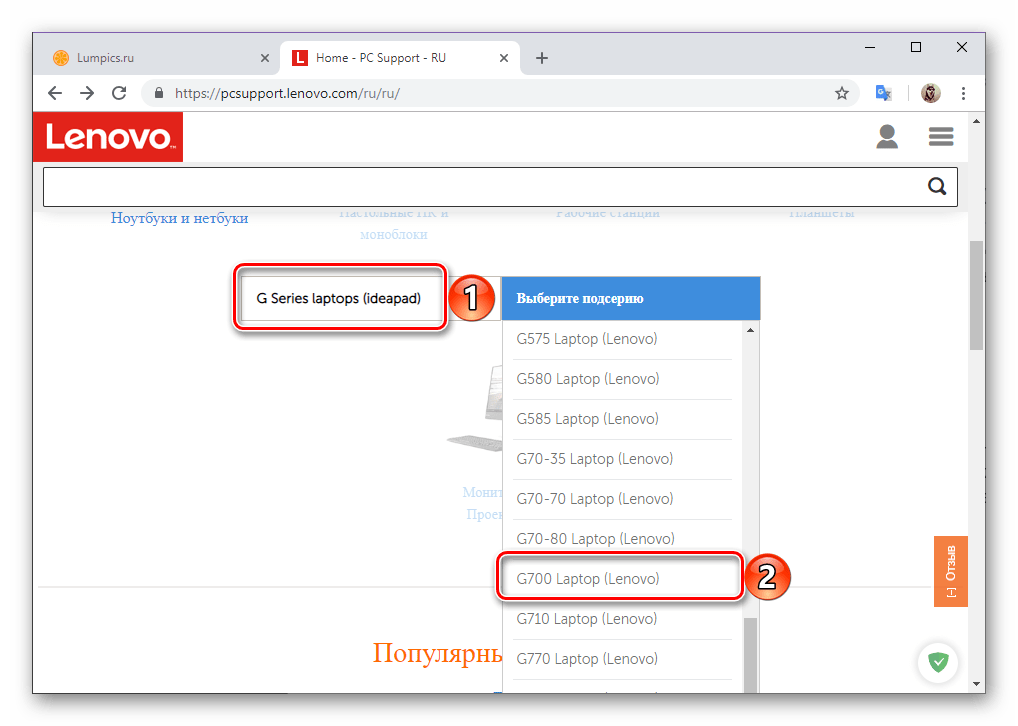
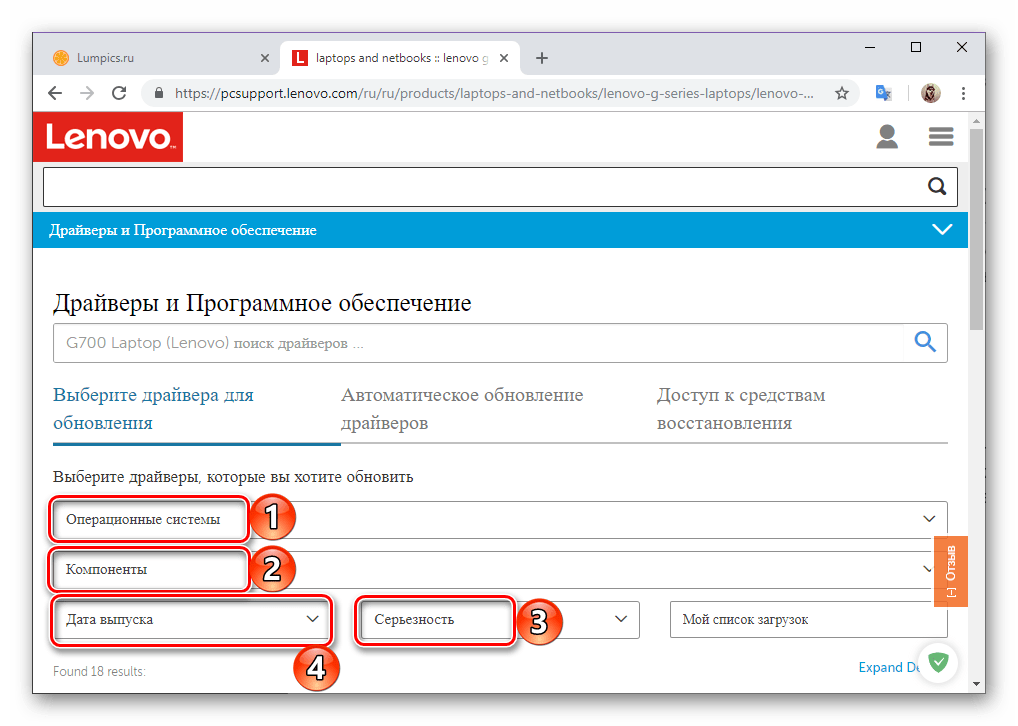
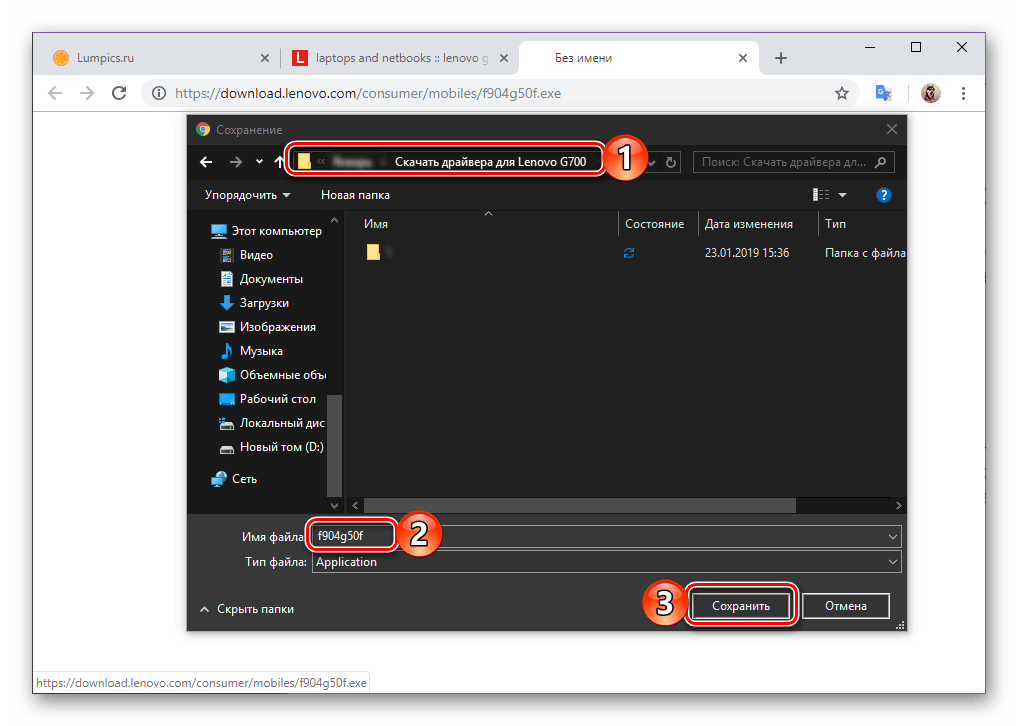
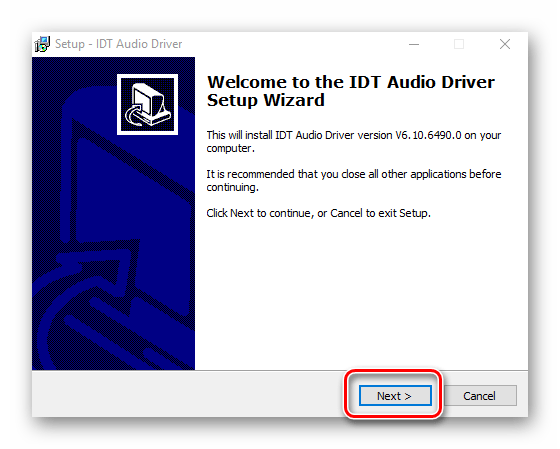
Читайте также: Установка и удаление программ в Windows 10
Способ 2: Фирменный веб-сканер
Официальный сайт Lenovo предлагает владельцам своих ноутбуков и немного более удобный вариант поиска драйверов, чем рассмотренный выше. Вот только работает он не всегда идеально, в том числе и в случае с Lenovo G700.
- Повторите шаги 1-2 предыдущего способа. Оказавшись на странице «Драйверы и Программное обеспечение», перейдите во вкладку «Автоматическое обновление драйверов» и нажмите в ней по кнопке «Начать сканирование».
- Дождитесь завершения проверки, после чего на странице появится список с драйверами, подобранными конкретно для вашего Lenovo G700.
Скачайте их все или только те, которые сочтете необходимым, выполнив действия, описанные в шагах 4-5 предыдущего способа. - К сожалению, веб-сервис Lenovo, предоставляющий возможность автоматического поиска драйверов, не всегда работает корректно. Иногда проверка не дает положительных результатов и сопровождается следующим сообщением:
В таком случае необходимо выполнить то, что предлагается в окне выше – прибегнуть к помощи утилиты Lenovo Service Bridge.
Нажмите «Agree» под окном с лицензионным соглашением и сохраните установочный файл на компьютер.
Запустите его и выполните инсталляцию фирменного приложения, после чего повторите описанные выше действия, начиная с первого шага.
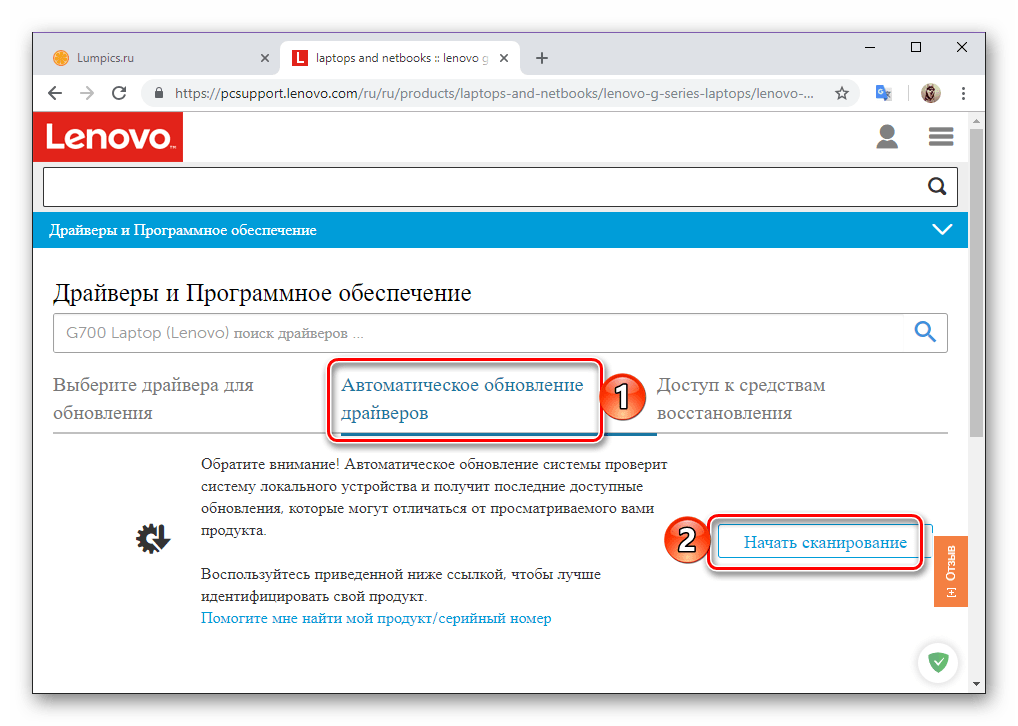

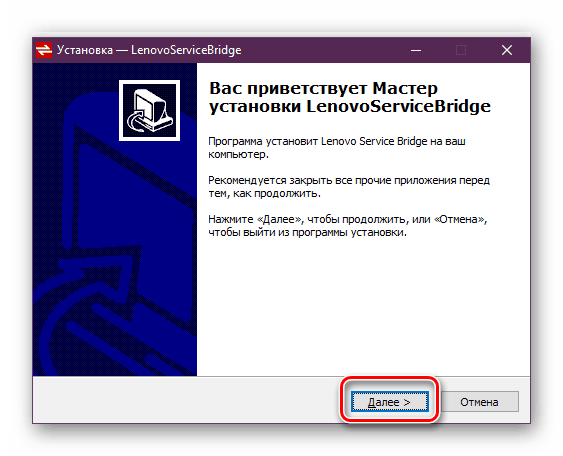
Способ 3: Универсальные приложения
Предприимчивые разработчики программного обеспечения хорошо понимают, как сложно многим пользователям дается поиск подходящих драйверов, и потому предлагают им довольно простое решение – специализированные программы, берущие эту задачу на себя. Ранее мы подробно рассматривали основных представителей данного сегмента, поэтому для начала предлагаем ознакомиться с этой подборкой, а затем сделать свой выбор.
Подробнее: Приложения для автоматической инсталляции драйверов
В статье по ссылке выше рассказывается о двенадцати программах, вам же будет достаточно всего одной – любая из них справится с поиском и установкой драйверов на Lenovo G700. И все же, рекомендуем использовать для этих целей DriverPack Solution или DriverMax – они не только бесплатны, но и наделены самыми большими базами железа и соответствующего ему программного обеспечения. К тому же у нас есть пошаговые руководства по работе с каждой из них.
Подробнее: Как пользоваться программами ДрайверПак Солюшн и ДрайверМакс
Способ 4: Идентификатор оборудования
Ноутбуки, как и стационарные компьютеры, состоят из множества аппаратных компонентов – взаимосвязанных устройств, функционирующих как единое целое. Каждое звено в этой железной цепи наделено уникальным индикатором оборудования (сокращенно ID). Зная его значение, можно легко найти соответствующий драйвер. Для его получения следует обратиться к «Диспетчеру устройств», после чего необходимо воспользоваться поисковой системой на одном из специализированных веб-ресурсов, предоставляющих возможность поиска по ИД. Более подробное руководство, благодаря которому можно скачать драйверы в том числе и для героя нашей статьи — Lenovo G700 – изложены в представленном по ссылке ниже материале.
Подробнее: Идентификатор оборудования как средство поиска драйверов
Способ 5: «Диспетчер устройств»
Данный инструмент операционной системы, помимо получения ID и прочей информации об оборудовании, может быть задействован еще и для непосредственного скачивания и установки драйверов. Недостаток использования для решения нашей сегодняшней задачи «Диспетчера устройств» заключается в том, что процедуру поиска потребуется запустить вручную, отдельно для каждого железного компонента. Но преимущество в данном случае куда более значимо – все действия выполняются в среде Windows, то есть без посещения каких-либо сайтов и использования сторонних программ. Узнать, как правильно им воспользоваться на Lenovo G700, можно в отдельной статье на нашем сайте.
Подробнее: Поиск и обновление драйверов с помощью «Диспетчера устройств»
Заключение
Любой из рассмотренных нами способов позволяет решить озвученную в теме статьи задачу – скачивание драйверов для ноутбука Lenovo G700. Одни из них подразумевают ручной поиск и установку, другие все делают автоматически.
 Наша группа в TelegramПолезные советы и помощь
Наша группа в TelegramПолезные советы и помощь
 lumpics.ru
lumpics.ru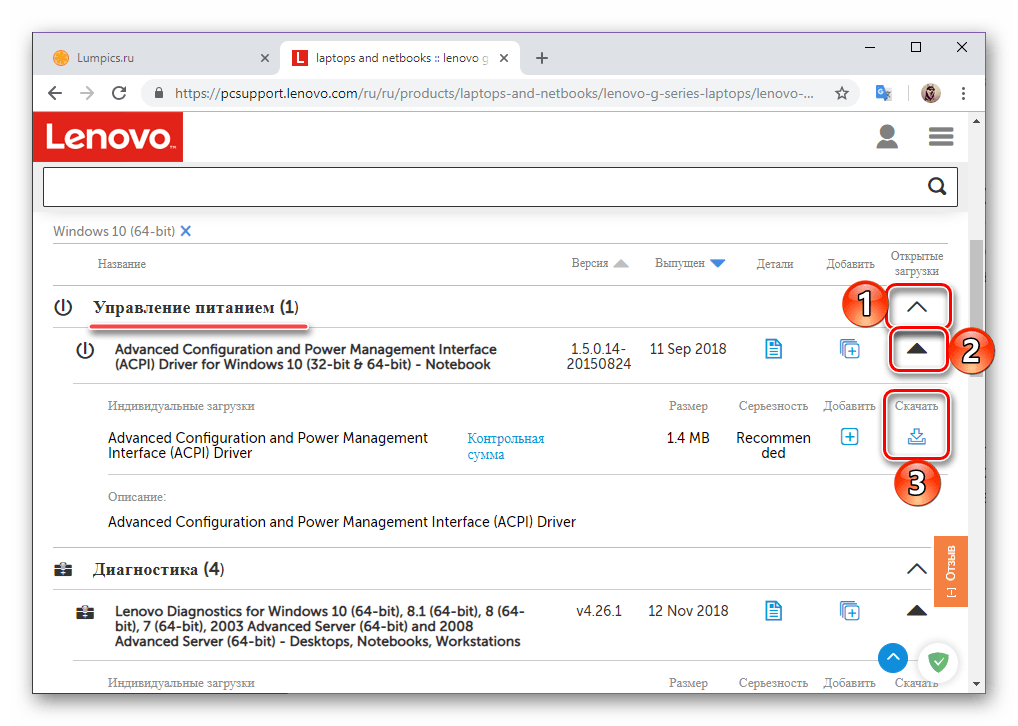

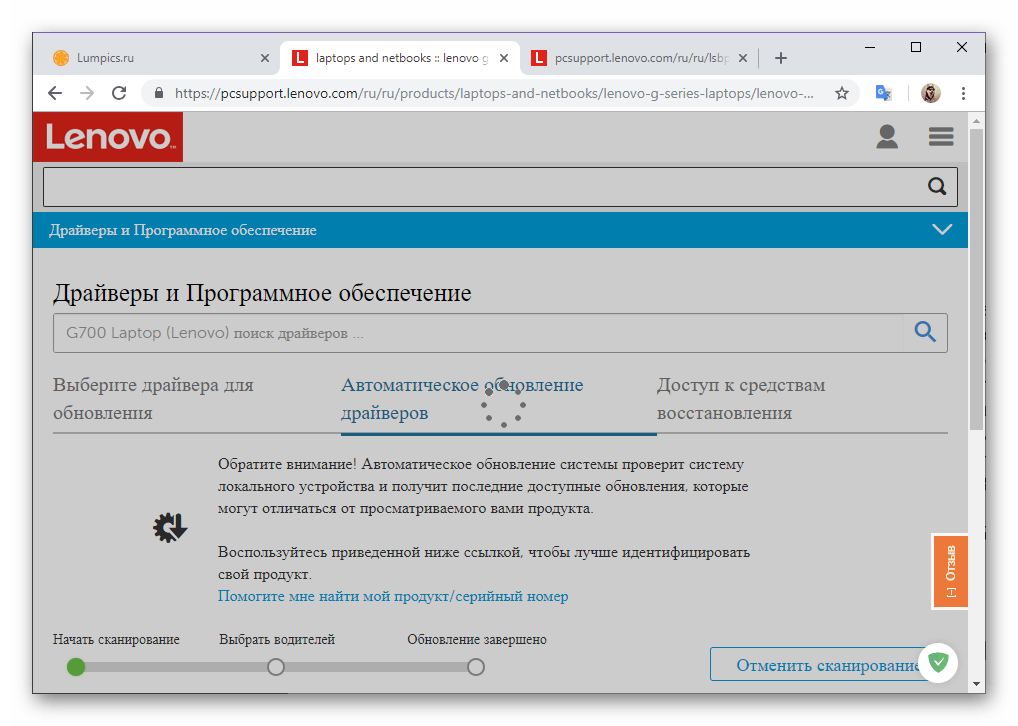
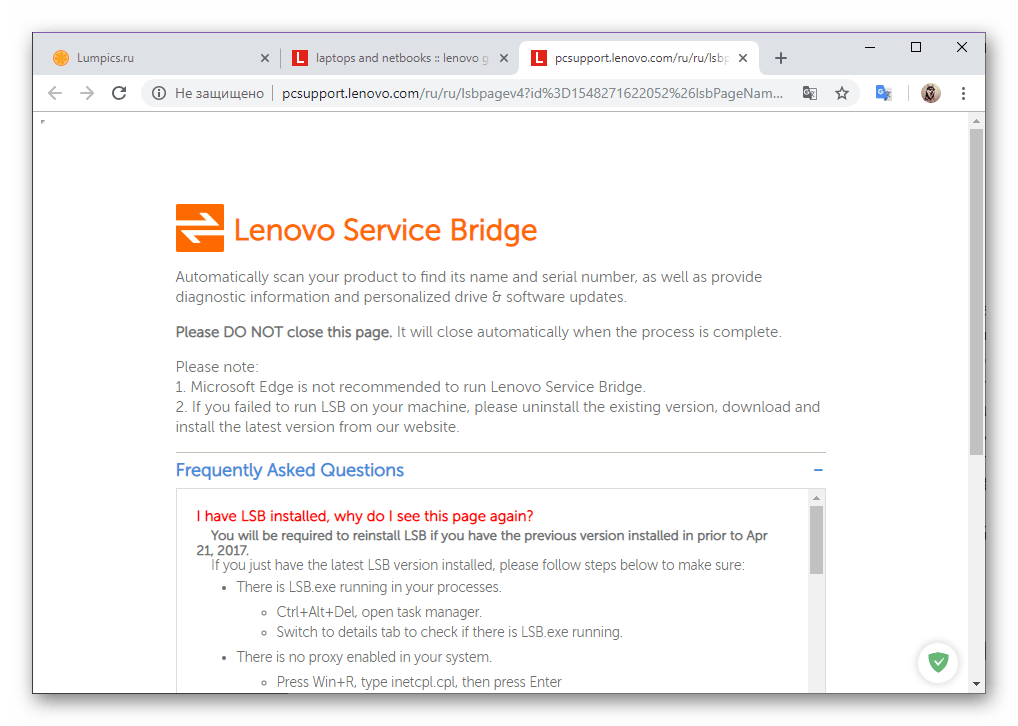

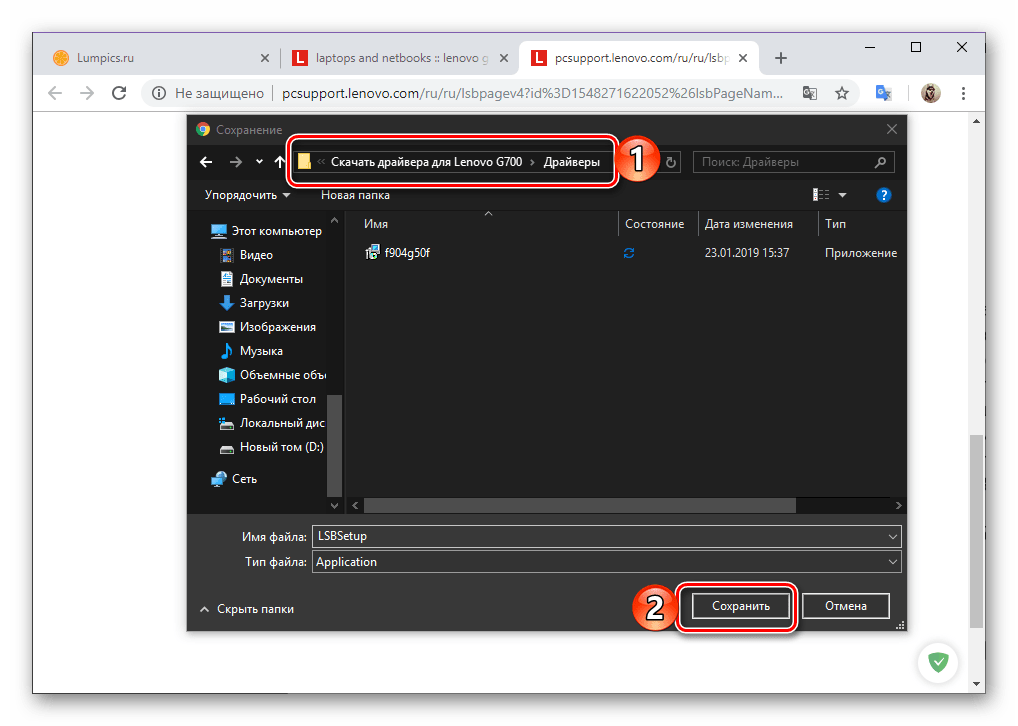
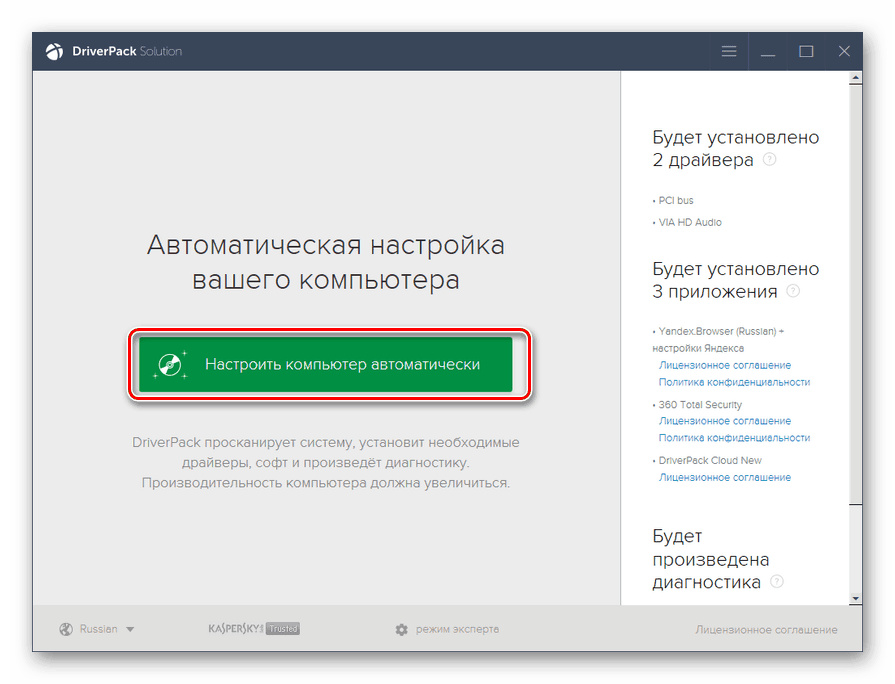
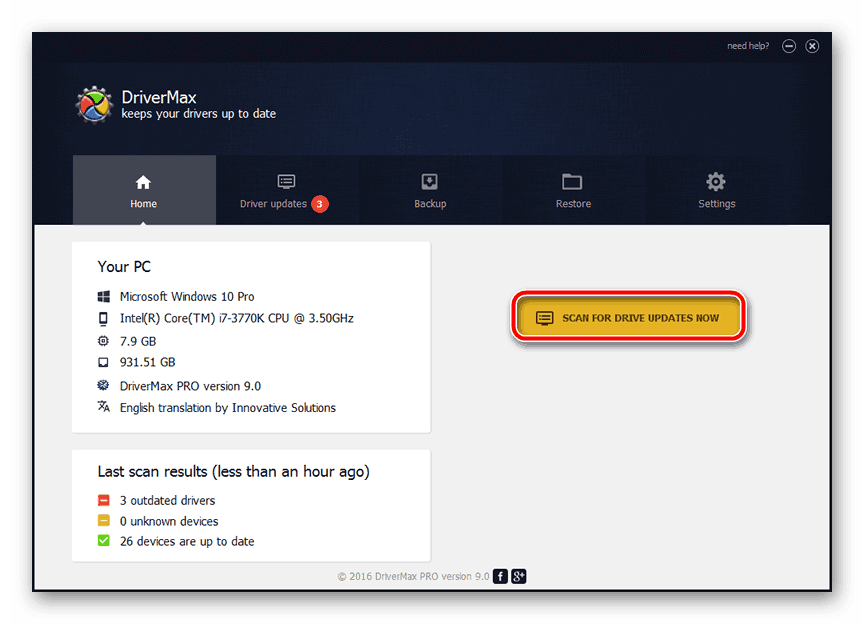
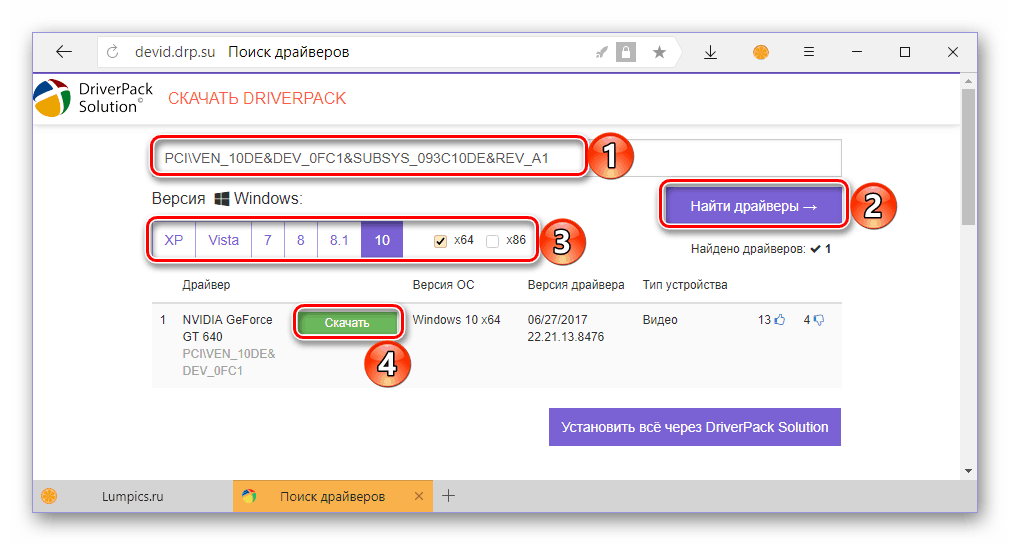
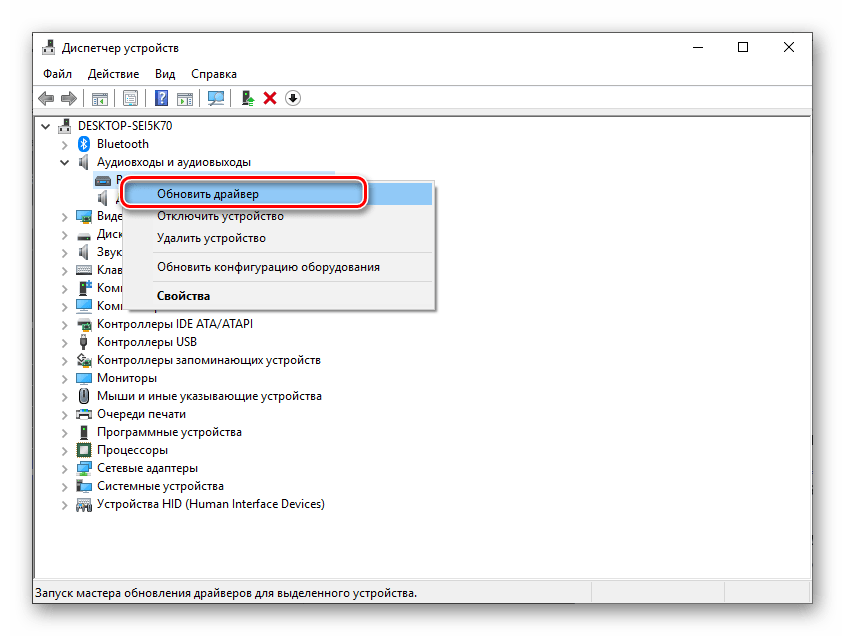




Задайте вопрос или оставьте свое мнение